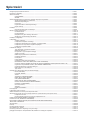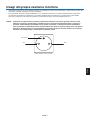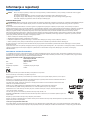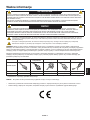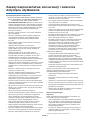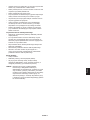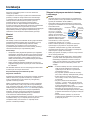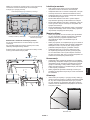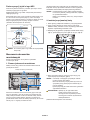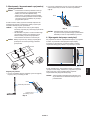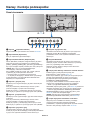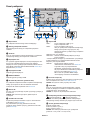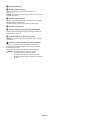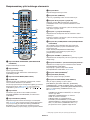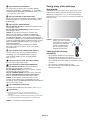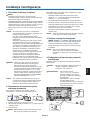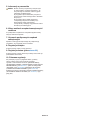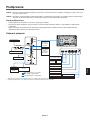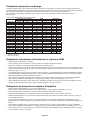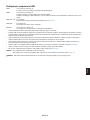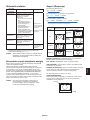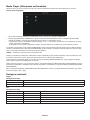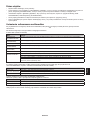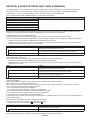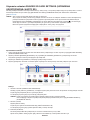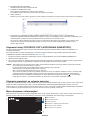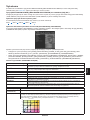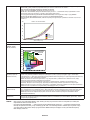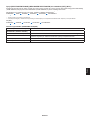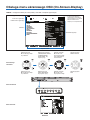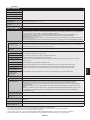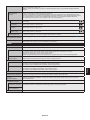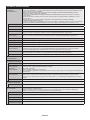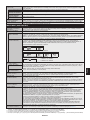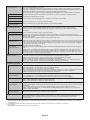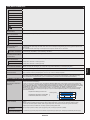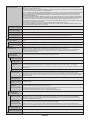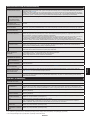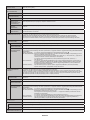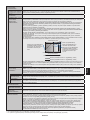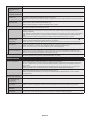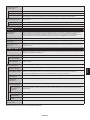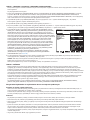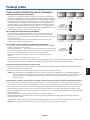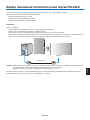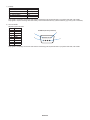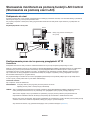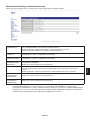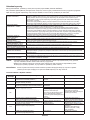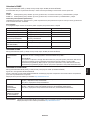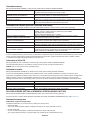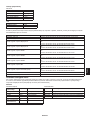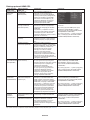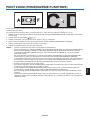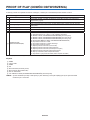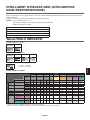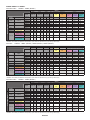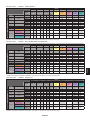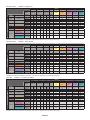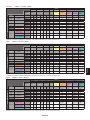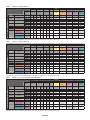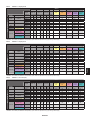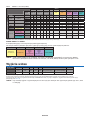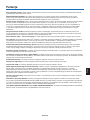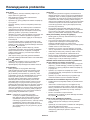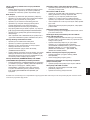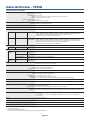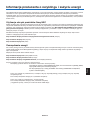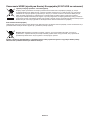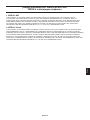NEC MultiSync V554Q Instrukcja obsługi
- Kategoria
- Telewizory
- Typ
- Instrukcja obsługi
Niniejsza instrukcja jest również odpowiednia dla

Podręcznik użytkownika
Monitor wielkoformatowy
MultiSync V554Q
MODEL: V554Q
Odczytaj nazwę modelu z etykiety umieszczonej z tyłu monitora.

Spis treści
Uwagi dotyczące zasilania monitora .................................................................................................................................. Polski-1
Informacje o rejestracji ....................................................................................................................................................... Polski-2
Ważne informacje .............................................................................................................................................................. Polski-3
OSTRZEŻENIE .................................................................................................................................................. Polski-3
WAŻNE............................................................................................................................................................... Polski-3
Zasady bezpieczeństwa, konserwacji i zalecenia dotyczące użytkowania ........................................................................ Polski-4
Zasady bezpieczeństwa i konserwacji ...............................................................................................................Polski-4
Zalecenia eksploatacyjne ................................................................................................................................... Polski-4
Ergonomia .......................................................................................................................................................... Polski-4
Czyszczenie ekranu ciekłokrystalicznego ..........................................................................................................Polski-5
Mycie obudowy .................................................................................................................................................. Polski-5
Instalacja ........................................................................................................................................................................... Polski-6
Mocowanie akcesoriów montażowych ................................................................................................................ Polski-8
Nazwy i funkcje podzespołów ...........................................................................................................................................Polski-10
Panel sterowania ................................................................................................................................................ Polski-10
Panel podłączeń ................................................................................................................................................. Polski-11
Bezprzewodowy pilot zdalnego sterowania ........................................................................................................ Polski-13
Zasięg pracy pilota zdalnego sterowania ............................................................................................................ Polski-14
Instalacja i konfiguracja ..................................................................................................................................................... Polski-15
Podłączenia ....................................................................................................................................................................... Polski-17
Schemat połączeń .............................................................................................................................................. Polski-17
Podłączenie komputera osobistego .................................................................................................................... Polski-18
Podłączanie odtwarzacza lub komputera z wyjściem HDMI ............................................................................... Polski-18
Podłączenie do komputera ze złączem DisplayPort............................................................................................ Polski-18
Podłączanie urządzenia USB ............................................................................................................................. Polski-19
Podstawowa obsługa .........................................................................................................................................................Polski-20
Tryby włączania i wyłączania zasilania ............................................................................................................... Polski-20
Wskaźnik zasilania ............................................................................................................................................. Polski-21
Korzystanie z opcji zarządzania energią ............................................................................................................ Polski-21
Aspect (Proporcje) .............................................................................................................................................. Polski-21
Media Player (Odtwarzacz multimediów) ........................................................................................................... Polski-22
Dostępna zawartość ........................................................................................................................................... Polski-22
Ekran plików ....................................................................................................................................................... Polski-24
Pokaz slajdów ..................................................................................................................................................... Polski-25
Ustawienia odtwarzacza multimediów ................................................................................................................ Polski-25
NETWORK & OTHER SETTINGS (SIEĆ I INNE USTAWIENIA) ........................................................................ Polski-26
Używanie ustawień SHARED SD CARD SETTINGS (USTAWIENIA UDOSTĘPNIONEJ KARTY SD) ..............Polski-27
Używanie funkcji CONTENTS COPY (KOPIOWANIE ZAWARTOŚCI) ................................................................ Polski-28
Używanie zawartości na sytuacje awaryjne ........................................................................................................ Polski-28
Menu ekranowe z informacjami .......................................................................................................................... Polski-28
Tryb obrazu ......................................................................................................................................................... Polski-29
Obsługa menu ekranowego OSD (On-Screen-Display) ..................................................................................................... Polski-32
INPUT (WEJŚCIE) ............................................................................................................................................. Polski-33
PICTURE (OBRAZ) ............................................................................................................................................ Polski-33
AUDIO ................................................................................................................................................................ Polski-35
SCHEDULE (HARMONOGRAM) ....................................................................................................................... Polski-36
MULTI INPUT (WIELE WEJŚĆ) .........................................................................................................................Polski-37
OSD (MENU EKRANOWE) ................................................................................................................................ Polski-39
MULTI DISPLAY (WIELE MONITORÓW) ............................................................................................................ Polski-39
DISPLAY PROTECTION (OCHRONA EKRANU) ............................................................................................... Polski-41
CONTROL (STEROWANIE) ............................................................................................................................... Polski-41
OPTION (OPCJA) .............................................................................................................................................. Polski-44
SYSTEM ............................................................................................................................................................. Polski-45
COMPUTE MODULE ......................................................................................................................................... Polski-45
Funkcje pilota ..................................................................................................................................................................... Polski-47
Podłączenia wielu monitorów ............................................................................................................................................. Polski-48
Zdalne sterowanie monitorem przez złącze RS-232C ....................................................................................................... Polski-49
Sterowanie monitorem za pomocą funkcji LAN Control (Sterowanie za pomocą sieci LAN) ............................................... Polski-51
Podłączanie do sieci ........................................................................................................................................... Polski-51
Konfigurowanie przez sieć za pomocą przeglądarki HTTP ................................................................................. Polski-51
POINT ZOOM (POWIĘKSZENIE PUNKTOWE) ................................................................................................................Polski-59
PROOF OF PLAY (DOWÓD ODTWORZENIA) ................................................................................................................. Polski-60
INTELLIGENT WIRELESS DATA (INTELIGENTNE DANE BEZPRZEWODOWE) ............................................................ Polski-61
Tabela WIELU OBRAZÓW................................................................................................................................................. Polski-61
Wyjście wideo .................................................................................................................................................................... Polski-68
Funkcje .............................................................................................................................................................................. Polski-69
Rozwiązywanie problemów ............................................................................................................................................... Polski-70
Dane techniczne - V554Q .................................................................................................................................................Polski-72
Informacja producenta o recyklingu i zużyciu energii ......................................................................................................... Polski-73
[Uwaga] Informacje dot. licencji MPEG-4 AVC, MPEG-4 w niniejszym urządzeniu ............................................................ Polski-75

Polski-1
Polski
Uwagi dotyczące zasilania monitora
• Odłączenie urządzenia od sieci zasilania następuje po wyciągnięciu wtyczki sznura sieciowego z gniazda, które powinno być
usytuowane w pobliżu urządzenia i być łatwo dostępne.
• Dla wypełnienia warunków przepisów EN60950-1 (tzn. również PN-93/T-42107) w zakresie bezpieczeństwa użytkownika
zobowiązuje się instalatora urządzenia do wyposażenia instalacji elektrycznej budynku (pomieszczenia), gdzie będzie
pracować, w rezerwową ochronę przed zwarciami w przewodzie fazowym za pomocą bezpiecznika 16 A.
UWAGA: Urządzenie musi być zasilane z gniazda z przyłączonym obwodem ochronnym (gniazdo z bolcem). Przed
włożeniem wtyczki do gniazda należy sprawdzić miejsce przyłączenia przewodów fazowego i zerowego w
gnieździe. Jeżeli lokalizacja przewodów nie jest zgodna z rysunkiem, to dla bezpieczeństwa użytkowania
musi być dokonana odpowiednia zmiana. Przeprowadzenie powyższych czynności należy zlecić specjaliście
elektrykowi. Współpracujące ze sobą urządzenia komputerowe (komputer, drukarka, monitor itp.) muszą być
zasilane z tego samego źródła z zachowaniem powyższych zasad.
zero (bolec)
zero faza
Widok gniazda od strony wtyczki

Polski-2
Informacje o rejestracji
Informacje o kablach
WAŻNE: Monitor może być użytkowany z dołączonymi do niego kablami, ponieważ stwierdzono, że nie powodują one zakłóceń odbioru sygnału
radiowego ani telewizyjnego.
W przypadku złącza USB należy korzystać z dostarczonego ekranowanego kabla z rdzeniem ferrytowym.
W przypadku złączy HDMI, DisplayPort i 9-stykowego złącza D-Sub należy użyć ekranowanego kabla sygnałowego.
Inne kable i adaptery mogą zakłócać odbiór fal radiowych i telewizyjnych.
Zalecenia Komisji FCC
OSTRZEŻENIE: Federalna Komisja ds. Komunikacji FCC nie zezwala na jakiekolwiek modyfikacje i przeróbki tego urządzenia Z WYJĄTKIEM opisanych
w niniejszym podręczniku przez firmę NEC Display Solutions of America. Naruszenie tego przepisu może skutkować utratą prawa do korzystania z
urządzenia.
Wyposażenie zostało poddane testom i uznane za zgodne z wymaganiami dotyczącymi urządzeń cyfrowych klasy B, sformułowanymi w części 15
Zaleceń Komisji FCC. Komisja przygotowała zalecenia w celu zapewnienia właściwej ochrony przed szkodliwymi zakłóceniami w instalacjach w budynkach
mieszkalnych. Urządzenie generuje, wykorzystuje i może emitować energię związaną z falami elektromagnetycznymi o częstotliwościach radiowych,
dlatego w przypadku instalacji i eksploatacji niezgodnej z instrukcjami producenta może powodować szkodliwe zakłócenia komunikacji radiowej.
Zakłócenia mogą jednak występować w określonych miejscach nawet w przypadku prawidłowej instalacji i eksploatacji wyposażenia. Jeżeli urządzenie
wywołuje szkodliwe zakłócenia odbioru sygnałów radiowych lub telewizyjnych, zauważalne podczas jego włączania i wyłączania, użytkownik powinien
podjąć próby eliminacji zakłóceń korzystając z następujących metod:
• Zmiana orientacji lub lokalizacji anteny odbiorczej.
• Zwiększenie odległości między urządzeniem a odbiornikiem.
• Podłączenie urządzenia do gniazda sieciowego w obwodzie sieci zasilającej, do którego nie jest podłączony odbiornik.
• W celu uzyskania pomocy należy skontaktować się z dystrybutorem lub doświadczonym technikiem radiowo-telewizyjnym.
W razie konieczności, użytkownik powinien skontaktować się z dystrybutorem lub doświadczonym technikiem radiowo-telewizyjnym w celu uzyskania
dodatkowych porad.
Użytkownik może uznać za użyteczną następującą broszurę, przygotowaną przez Komisję FCC: „Jak rozpoznawać i rozwiązywać problemy z zakłóceniami
radiowymi i telewizyjnymi”. Broszura jest dostępna w wydawnictwie U.S. Government Printing Office, Waszyngton, D.C., 20402, nr katalogowy:
004-000-00345-4.
DEKLARACJA ZGODNOŚCI DOSTAWCY
To urządzenie jest zgodne z postanowieniami Części 15 przepisów Federalnej Komisji ds. Łączności (FCC). Eksploatacja urządzenia jest dozwolona po
spełnieniu dwóch poniższych warunków: (1) Urządzenie nie może powodować żadnych szkodliwych zakłóceń oraz (2) urządzenie musi przyjąć wszelkie
zakłócenia, w tym takie, które mogą powodować niepożądane działanie.
Strona odpowiedzialna w USA: NEC Display Solutions of America, Inc.
Adres: 3250 Lacey Rd, Ste 500
Downers Grove, IL 60515
Tel.: (630) 467-3000
Typ produktu: Monitor
Klasyfikacja urządzenia: Urządzenie peryferyjne klasy B
Model: V554Q
Windows jest zastrzeżonym znakiem handlowym firmy Microsoft Corporation.
NEC to zastrzeżony znak handlowy firmy NEC Corporation.
MultiSync jest znakiem towarowym lub zastrzeżonym znakiem towarowym firmy NEC Display Solutions, Ltd. w Japonii i
innych krajach.
DisplayPort i logo DisplayPort Compliance są znakami handlowymi organizacji Video Electronics Standards Association
zastrzeżonymi w Stanach Zjednoczonych i innych krajach.
Pozostałe nazwy marek i produktów wymienione w niniejszym dokumencie to znaki handlowe lub zastrzeżone znaki
handlowe ich odpowiednich właścicieli.
HDMI oraz logo HDMI High-Definition Multimedia Interface i HDMI to znaki handlowe lub zastrzeżone
znaki handlowe firmy HDMI Licensing Administrator, Inc. w Stanach Zjednoczonych i innych krajach.
Trademark PJLink to znak towarowy stosowany do praw o znakach towarowych w Japonii, Stanach Zjednoczonych
oraz w innych krajach i obszarach.
microSD oraz logo micro SD i SDHC są znakami towarowymi firmy SD-3C, LLC.
CRESTON i ROOMVIEW to zastrzeżone znaki towarowe firmy Crestron Electronics, Inc. w Stanach Zjednoczonych i/lub
innych krajach.
Raspberry Pi jest znakiem towarowym firmy Raspberry Pi Foundation.
Adobe i logo Adobe są zarejestrowanymi znakami towarowymi lub znakami towarowymi firmy Adobe Systems Incorporated w Stanach
Zjednoczonych i/lub w innych krajach.
Licencje na oprogramowanie GPL/LGPL
Ten produkt zawiera oprogramowanie objęte licencją GPL (ang. General Public License) GNU, LGPL (ang. Lesser General Public License) GNU oraz
innymi licencjami. Dalsze informacje dotyczące różnych aplikacji zawiera plik readme.pdf w folderze about GPL&LGPL na dołączonej płycie CD-ROM.

Polski-3
Polski
Ważne informacje
OSTRZEŻENIE
W CELU UNIKNIĘCIA NIEBEZPIECZEŃSTWA POŻARU LUB PORAŻENIA PRĄDEM NIE NALEŻY WYSTAWIAĆ MONITORA
NA DESZCZ LUB NA DZIAŁANIE WILGOCI. NALEŻY TAKŻE SPRAWDZIĆ, CZY BOLCE WTYCZKI KABLA ZASILAJĄCEGO SĄ
PRAWIDŁOWO WŁOŻONE DO GNIAZDA ZASILAJĄCEGO LUB GNIAZDA PRZEDŁUŻACZA. WTYCZKI NIE NALEŻY WKŁADAĆ
DO GNIAZDA NA SIŁĘ.
NIE NALEŻY OTWIERAĆ OBUDOWY, PONIEWAŻ WEWNĄTRZ ZNAJDUJĄ SIĘ ELEMENTY POD WYSOKIM NAPIĘCIEM.
WSZELKIE PRACE SERWISOWE MOŻE WYKONYWAĆ JEDYNIE WYKWALIFIKOWANY PERSONEL.
WAŻNE
W CELU UNIKNIĘCIA NIEBEZPIECZEŃSTWA PORAŻENIA PRĄDEM ELEKTRYCZNYM UPEWNIJ SIĘ, ŻE WTYCZKA
PRZEWODU ZASILAJĄCEGO ZOSTAŁA WYCIĄGNIĘTA Z GNIAZDKA. ABY CAŁKOWICIE ODŁĄCZYĆ ZASILANIE, NALEŻY
WYCIĄGNĄĆ WTYCZKĘ Z GNIAZDKA ZASILAJĄCEGO NIE WOLNO ZDEJMOWAĆ OSŁONY (ANI TYLNEJ ŚCIANKI).
WEWNĄTRZ MONITORA NIE MA ŻADNYCH ELEMENTÓW, KTÓRE UŻYTKOWNIK MÓGŁBY SAMODZIELNIE NAPRAWIAĆ.
WSZELKIE PRACE SERWISOWE MOŻE WYKONYWAĆ JEDYNIE WYKWALIFIKOWANY PERSONEL.
Ten symbol ostrzega użytkownika, że nieizolowane elementy wewnątrz znajdują się pod tak dużym napięciem, że może ono
spowodować porażenie prądem elektrycznym. Jakikolwiek bezpośredni kontakt z dowolnym elementem wewnątrz obudowy
jest niebezpieczny.
Ten symbol ostrzega użytkownika, że istotne informacje dotyczące pracy i obsługi monitora znajdują się w załączonej
literaturze. W związku z tym należy się szczegółowo z nimi zapoznać w celu uniknięcia problemów.
WAŻNE: Należy używać przewodu zasilającego dostarczonego z urządzeniem zgodnie z poniższą tabelą. Jeżeli przewód
zasilający nie został dostarczony razem z monitorem, należy skontaktować się z dostawcą. We wszystkich pozostałych przypadkach
należy stosować kabel zasilający z wtyczką pasującą do gniazda w miejscu, w którym umieszczono monitor. Odpowiedni przewód
zasilający pasuje do napięcia prądu przemiennego w gniazdku oraz jest zgodny z normami bezpieczeństwa określonego kraju.
Niniejsze urządzenie jest przeznaczone do stosowania z przewodem zasilającym z uziemieniem ochronnym. Jeśli kabel
zasilający nie jest podłączony do uziemienia, istnieje ryzyko porażenie prądem. Należy upewnić się, że kabel zasilający jest
prawidłowo podłączony do uziemienia.
Typ wtyczki Ameryka Północna
Europa
kontynentalna
Wielka Brytania Chiny Japonia
Kształt wtyczki
Obszar
USA/ Kanada UE Wielka Brytania Chiny Japonia
Napięcie
120* 230 230 220 100
* W przypadku używania niniejszego monitora z zasilaczem 125–240 V prądu zmiennego należy stosować kabel zasilający
odpowiedni do używanego gniazdka elektrycznego.
UWAGA: Ten produkt może być serwisowany wyłącznie w kraju, w którym został nabyty.
• Zamierzone, podstawowe zastosowanie niniejszego produktu to: Sprzęt informatyczny do używania w biurze lub w domu.
• Produkt należy podłączyć do komputera; urządzenie nie jest przystosowane do wyświetlania sygnału telewizyjnego.

Polski-4
Zasady bezpieczeństwa i konserwacji
NALEŻY PRZESTRZEGAĆ NASTĘPUJĄCYCH ZASAD W
CELU UTRZYMANIA OPTYMALNYCH PARAMETRÓW
PRACY MONITORA WIELOFUNKCYJNEGO:
• NIE OTWIERAĆ MONITORA. Wewnątrz monitora nie ma
żadnych podzespołów, które mógłby naprawić użytkownik.
Otwarcie lub zdjęcie obudowy grozi porażeniem prądem
elektrycznym lub innymi niebezpieczeństwami. Wszelkie
prace serwisowe należy zlecać wykwalifikowanym
pracownikom serwisu.
• Nie wolno zaginać, trzeć ani w inny sposób uszkadzać
kabla zasilającego.
• Nie wolno umieszczać żadnych ciężkich przedmiotów
na przewodzie zasilającym. Uszkodzenie przewodu
zasilającego może spowodować porażenie prądem
lub pożar.
• Kabel zasilający należy przymocować do monitora za
pomocą śruby i klamry.
(Zalecana siła dokręcania: 139–189 N•cm).
• Upewnij się, że monitor dostarcza wystarczającą ilość
energii. Należy zapoznać się z sekcją „Zasilanie” w
danych technicznych.
• Przewód zasilający musi odpowiadać normom
bezpieczeństwa kraju, w którym jest używany (np. w
Europie należy stosować typ H05VV-F 3G 0,75 mm
2
).
• W Wielkiej Brytanii z niniejszym monitorem należy
stosować zgodny z normami brytyjskimi kabel zasilający z
wtyczką wyposażoną w czarny bezpiecznik (5 A).
• Wyjęcie wtyczki kabla zasilającego to podstawowy sposób
odłączenia monitora od zasilania. Monitor powinien być
zainstalowany w pobliżu gniazdka, do którego jest łatwy
dostęp.
• Nie wolno rozlewać cieczy na obudowę monitora ani
używać go w pobliżu wody.
• Nie wolno wkładać żadnych przedmiotów w szczeliny
obudowy, ponieważ mogą dotykać elementów
znajdujących się pod napięciem, co może spowodować
zagrożenie dla zdrowia lub życia, porażenie prądem
elektrycznym, pożar lub uszkodzenie urządzenia.
• Nie wolno kłaść monitora na pochyłych lub niestabilnych
wózkach, stojakach lub stołach, bo grozi to jego upadkiem
i poważnym uszkodzeniem.
• Ten produkt nie może być zamocowany w położeniu przez
dłuższy czas, ponieważ może to być przyczyną trwałego
uszkodzenia ekranu.
• Nie używać monitora na zewnątrz budynków.
• W razie uszkodzenia ekranu należy zachować ostrożność.
• Monitor jest wyposażony w wentylatory reagujące na
zmiany temperatury. W celu zapewnienia wysokiej
wydajności i długotrwałego działania produktu zabrania
się zasłaniania otworów wentylacyjnych monitora.
• W przypadku stłuczenia monitora nie wolno dotykać
ciekłego kryształu i należy zachować ostrożność.
• Należy zapewnić odpowiednią wentylację wokół monitora
w celu właściwego odprowadzenia ciepła.
• Nie wolno zasłaniać otworów wentylacyjnych ani ustawiać
monitora w pobliżu grzejników lub innych źródeł ciepła.
• Nie wolno kłaść żadnych przedmiotów na monitorze.
• Podczas transportu należy ostrożnie obchodzić się z
monitorem. Opakowanie należy zachować na wypadek
transportu monitora w przyszłości.
• Przy ciągłym używaniu wentylatora, zaleca się przecierać
otwory minimum raz na miesiąc.
• W celu zapewnienia niezawodności monitora otwory
wentylacyjne na tylnym panelu należy czyścić co najmniej
raz w roku.
• Podczas stosowania za pomocą przewodu LAN nie należy
podłączać urządzeń zewnętrznych, których napięcie
zasilania może być zbyt wysokie.
• Nie należy eksploatować monitora w miejscach o wysokiej
temperaturze, dużej wilgotności, dużym zapyleniu lub
dużym zabrudzeniu smarami czy olejami.
• Nie należy używać monitora w warunkach gwałtownych
zmian temperatury i wilgotności oraz należy unikać
narażania urządzenia na działanie zimnego powietrza
bezpośrednio z odpowietrznika klimatyzacyjnego.
Te warunki mogą skrócić okres eksploatacji monitora
i powodować kondensację wilgoci. W przypadku
wystąpienia kondensacji wilgoci należy odłączyć monitor i
nie używać go do momentu odparowania cieczy.
Podłączanie do telewizora*
• Instalacja kablowa (CDS, Cable Distribution System)
powinna być uziemiona zgodnie z normą ANSI/
NFPA 70 (Narodowe przepisy elektryczne — National
Electrical Code, NEC), szczególnie z rozdziałem 820.93,
„Uziemienie zewnętrznego ekranu przewodzącego kabla
koncentrycznego” („Grounding of Outer Conductive Shield
of a Coaxial Cable”).
• Ekran kabla koncentrycznego musi zostać podłączony do
uziemienia instalacji budynku.
W poniższych sytuacjach monitor należy niezwłocznie
odłączyć od gniazdka ściennego i zwrócić się do
wykwalifikowanego pracownika serwisu:
• Jeśli przewód zasilający lub gniazdo sieciowe są
uszkodzone.
• Na monitor rozlała się ciecz lub do środka wpadły
przedmioty.
•
Jeżeli monitor został narażony na działanie deszczu lub wody.
• Monitor został upuszczony lub uszkodzono jego obudowę.
• W przypadku zauważenia uszkodzeń fizycznych takich jak
pęknięcia lub chybotanie.
• Jeżeli monitor nie działa normalnie pomimo stosowania
się do zaleceń zawartych w instrukcji.
Zalecenia eksploatacyjne
Ergonomia
W celu zapewnienia maksymalnej ergonomii zaleca się
stosowanie poniższych wskazówek:
• W celu zapewnienia optymalnego działania zaleca się,
aby po włączeniu monitora odczekać 20 minut na jego
rozgrzanie. Należy unikać długotrwałego wyświetlania
tego samego nieruchomego obrazu, ponieważ może
wystąpić efekt powidoku.
• Co jakiś czas należy dać odpocząć oczom patrząc na
przedmiot oddalony o przynajmniej 1,5 metra. Należy
często mrugać powiekami.
Zasady bezpieczeństwa, konserwacji i zalecenia
dotyczące użytkowania
* Zakupione urządzenie może nie mieć tej funkcji.

Polski-5
Polski
• Ustawić monitor pod kątem 90° do okna lub innych źródeł
światła, aby zminimalizować odbicie światła.
• Należy ustawić jasność, ostrość i kontrast monitora w celu
uzyskania optymalnej widzialności.
• Należy regularnie kontrolować wzrok.
• Przy korzystaniu ze standardowych sygnałów wejściowych
należy ustawić wartości fabryczne rozmiaru i pozycji.
• Używać fabrycznie zaprogramowanych ustawień kolorów.
• Używać sygnałów bez przeplotu.
• Unikać używania podstawowego koloru niebieskiego
na ciemnym tle. Jest on trudno widoczny i powoduje
zmęczenie oczu wynikające ze zbyt małego kontrastu.
• Produkt odpowiedni do użytku w celach rozrywkowych
przy oświetleniu minimalizującym niepożądane odbicia
światła od ekranu.
Czyszczenie ekranu ciekłokrystalicznego
• Zabrudzony panel ciekłokrystaliczny delikatnie przetrzeć
miękką tkaniną.
• Do czyszczenia ekranu monitora LCD należy używać
szmatki nie pozostawiającej nitek i nie powodującej rys.
Nie należy używać jakichkolwiek roztworów myjących ani
środków do czyszczenia szkła!
• Nie przecierać ekranu ciekłokrystalicznego twardymi ani
ściernymi materiałami.
• Nie naciskać powierzchni ekranu ciekłokrystalicznego.
• Nie wolno stosować środków czyszczących OA —
mogą one spowodować uszkodzenie lub odbarwienie
powierzchni ekranu ciekłokrystalicznego.
Mycie obudowy
• Odłącz zasilacz.
• Delikatnie przetrzyj obudowę miękką ścierką.
• Aby wyczyścić obudowę, należy zwilżyć ścierkę
neutralnym detergentem i wodą, przetrzeć obudowę, a
następnie przetrzeć ją ponownie suchą ścierką.
UWAGA: NIE WOLNO czyścić rozcieńczalnikiem
benzenowym, detergentem alkalicznym,
detergentem na bazie alkoholu, środkiem do mycia
szyb, woskiem, pastą do polerowania, proszkiem
mydlanym ani środkiem owadobójczym. Nie należy
dopuszczać do dłuższego kontaktu gumy ani
włókna winylowego z obudową. Wymienione płyny
i materiały mogą spowodować degradację, pękanie
lub złuszczanie farby.

Polski-6
Instalacja
Zawartość opakowania podano w arkuszu zawartości
zawartym w pudełku.
Urządzenie to nie może być używane ani instalowane bez
podstawy stołowej lub innego akcesorium montażowego
o podobnej funkcji. W celu przeprowadzenia prawidłowej
instalacji bardzo zalecane jest korzystanie z pomocy
przeszkolonego, autoryzowanego przez firmę NEC
pracownika serwisu. Nieprzestrzeganie standardowych
procedur montażu firmy NEC może skutkować uszkodzeniem
sprzętu albo obrażeniami użytkownika lub montera.
Gwarancja produktu nie obejmuje uszkodzeń spowodowanych
nieprawidłową instalacją. Niepodporządkowanie się tym
zaleceniom może skutkować unieważnieniem gwarancji.
Montaż
WAŻNE
Dla klienta:
NIE instaluj monitora samodzielnie. W celu przeprowadzenia
prawidłowej instalacji zalecane jest skorzystanie z pomocy
przeszkolonego, wykwalifikowanego technika. Należy
skontaktować się z dostawcą w celu uzyskania listy
wykwalifikowanych techników. Za montaż ścienny, sufitowy i
zamówienie technika jest odpowiedzialny klient.
Konserwacja
• Urządzenie należy regularnie sprawdzać pod względem
prawidłowego dokręcenia wkrętów, poluzowania połączeń,
odkształceń i innych problemów charakterystycznych dla
sprzętu montażowego. Jeśli problem zostanie wykryty,
należy skontaktować się z wykwalifikowanym personelem
w celu naprawy urządzenia.
• Należy regularnie sprawdzać lokalizację montażu pod
względem występowania stopniowych oznak uszkodzenia
lub osłabienia.
NIE WOLNO zasłaniać otworów wentylacyjnych akcesoriami
montażowymi ani innymi akcesoriami.
Dla przeszkolonego pracownika firmy NEC:
Zagrożenie stabilności.
Spadające urządzenie może spowodować poważne obrażenia
ciała lub śmierć. Aby zapobiec obrażeniom, urządzenie to
musi być bezpiecznie przymocowane do podłogi/ściany
zgodnie z instrukcją montażu.
Należy sprawdzić miejsce docelowego montażu urządzenia.
Nie wszystkie ściany i sufity mają nośność odpowiednią do
masy urządzenia. Masa tego monitora jest podana w danych
technicznych (patrz „V554Q” na strona 72). Gwarancja produktu
nie obejmuje uszkodzeń spowodowanych nieprawidłową
instalacją, zmianami konstrukcji urządzenia ani klęskami
żywiołowymi. Niepodporządkowanie się tym zaleceniom
może skutkować unieważnieniem gwarancji.
W celu zapewnienia bezpiecznego montażu do zamocowania
urządzenia należy użyć co najmniej dwóch wsporników.
Urządzenie należy zamocować do co najmniej dwóch
punktów w lokalizacji instalacji.
Zalecenia dotyczące montażu ściennego
i sufitowego
WAŻNE
• Używane akcesoria montażowe inne niż zatwierdzone
przez firmę NEC muszą odpowiadać metodzie montażu
zgodnej ze standardem VESA (FDMlv1).
• Firma NEC zaleca używanie interfejsów montażowych
zgodnych ze standardem UL1678 w Ameryce Północnej.
• Firma NEC bardzo
zaleca używanie śrub o
rozmiarze M6 (długość:
10-12 mm + grubość
wspornika i podkładek).
Jeśli są używane wkręty
dłuższe niż 10-12 mm, należy
sprawdzić głębokość otworu
(Zalecana siła dokręcania:
470–635 N•cm). Otwór wspornika
powinien być mniejszy niż 8,5 mm.
• Przed montażem sprawdź, czy miejsce montażu jest
wystarczająco wytrzymałe do utrzymania ciężaru
urządzenia i zabezpieczenia go przed uszkodzeniem.
• Szczegółowe informacje można znaleźć w instrukcjach
dołączonych do sprzętu montażowego.
• Należy się upewnić, że między monitorem a wspornikiem
nie ma wolnej przestrzeni.
UWAGA: Przy dłuższej eksploatacji ściany ekranów wideo
z powodu zmian w temperaturze może dojść do
niewielkiego zwiększenia rozmiaru monitorów.
Z tego powodu zalecamy, aby między krawędziami
sąsiednich monitorów zachować ponad 1 mm
odstępu.
WAŻNE: • Podczas instalacji nie wolno naciskać panelu
LCD ani innych elementów monitora ani
opierać się na nim. Może to spowodować
uszkodzenie monitora.
• Aby zapobiec upadkowi monitora ze ściany
lub z sufitu, zalecamy zabezpieczenie go linką.
• Ściana lub sufit, na których ma zostać
zamocowany monitor, muszą być dostatecznie
wytrzymałe.
• Przymocuj akcesoria montażowe do
monitora — haczyk, śrubę oczkową lub inne
specjalne elementy — a następnie przymocuj
go linką zabezpieczającą. Linka
zabezpieczająca nie może być mocno napięta.
• Nie należy próbować wieszać monitora z
użyciem linki zabezpieczającej. Monitor należy
poprawnie zainstalować na zgodnym uchwycie
VESA.
• Przed montażem sprawdź, czy akcesoria
montażowe są dostatecznie wytrzymałe, aby
podtrzymały monitor.
Wkręt
Urządzenie
10-12 mm
Grubość
wspornika i
podkładek
mniejszy niż
8,5 mm
Brak
odstępu
Podkładki
Wspornik
montażowy
Brak gwintu
4 mm

Polski-7
Polski
Należy użyć uchwytów, mocując monitor w pozycji poziomej
oraz dwóch otworów montażowych i śrub oczkowych,
mocując go w pozycji pionowej.
Linka zabezpieczająca dla ustawienia poziomego
Linka zabezpieczająca dla
ustawienia pionowego
Interfejs montażowy VESA (M6)
Montaż linki w monitorze ustawionym pionowo
Do przymocowania linki do monitora należy użyć śrub
oczkowych.
Aby zapobiec upadkowi monitora ze ściany lub z sufitu,
zalecamy zabezpieczenie go kablem.
Ściana lub sufit, na których ma zostać zamocowany monitor,
muszą być dostatecznie wytrzymałe.
10-12 mm
Lokalizacja montażu
• Sufit i ściana muszą mieć nośność umożliwiającą
utrzymanie monitora i akcesoriów montażowych.
• Urządzenia NIE wolno montować w miejscach, w których
może być narażone na uderzenie drzwiami lub bramą.
• Urządzenia NIE wolno montować w miejscach narażonych
na działanie silnych drgań i kurzu.
• Monitora NIE WOLNO montować w pobliżu miejsca
doprowadzania głównego źródła zasilania do budynku.
• Monitora NIE WOLNO montować w miejscach, w których
można go łatwo chwycić i zawisnąć na urządzeniu lub
sprzęcie montażowym.
• W celu prawidłowego odprowadzenia ciepła z urządzenia
i sprzętu montażowego wokół monitora należy zapewnić
odpowiednia wentylację lub klimatyzację.
Montaż sufitowy
• Należy się upewnić, że nośność sufitu jest odpowiednia
do masy urządzenia i sprzętu montażowego, zapewnia
należytą ochronę w przypadku trzęsienia ziemi,
nieoczekiwanych drgań oraz działania innych sił
zewnętrznych.
• Należy się upewnić, że urządzenie jest przymocowane do
trwałej konstrukcji sufitowej, takiej jak belka podpierająca.
Zabezpiecz monitor za pomocą śrub, sprężynowych
podkładek zabezpieczających, podkładki i nakrętki.
• Urządzenia NIE wolno mocować w miejscach, które
nie zapewniają wewnętrznej struktury podtrzymującej.
Do mocowania NIE wolno używać wkrętów do drewna
ani śrub kotwowych. NIE wolno montować urządzenia na
sufitach ani konstrukcjach podwieszanych.
Konserwacja
• Urządzenie należy regularnie sprawdzać pod względem
prawidłowego dokręcenia wkrętów, poluzowania połączeń,
odkształceń i innych problemów charakterystycznych dla
sprzętu montażowego. Jeśli problem zostanie wykryty,
należy skontaktować się z wykwalifikowanym personelem
w celu naprawy urządzenia.
• Należy regularnie sprawdzać lokalizację montażu pod
względem występowania stopniowych oznak uszkodzenia
lub osłabienia.
Orientacja
• Jeśli monitor jest używany w pozycji pionowej, należy go
obrócić w kierunku zgodnym z ruchem wskazówek zegara
tak, aby lewa krawędź przesuwała się do góry, a prawa
do dołu. Zapewnia to prawidłową wentylację i zwiększa
trwałość monitora. Niewłaściwa wentylacja może skrócić
czas pracy monitora.
Wskaźnik LED

Polski-8
Zmiana pozycji płytki z logo NEC
Podczas używania monitora w położeniu pionowym można
zmienić pozycję płytki z logo NEC.
Zdejmowanie płytki z logo NEC: odkręć śrubę montażową i
zdejmij płytkę z logo.
Mocowanie płytki z logo: włóż wypustki w środku płytki z logo
do otworów na ramce. Upewnij się, czy otwór na śrubę w
płytce z logo został wyrównany z otworem na śrubę na ramce.
Przymocuj płytkę za pomocą śruby użytej do montażu.
(Zalecana siła dokręcania: 30–40 N•cm).
Płytka z logo NEC od środka
Otwór na śrubę
Wypustka
Otwór na wypustkę
Otwór na śrubę
Otwór na wypustkę
Wypustka
WAŻNE: Do montażu płytki z logo NEC nie używaj żadnej
innej śruby.
Mocowanie akcesoriów
montażowych
Monitor zaprojektowano do używania z systemem
montażowym VESA.
1. Zamocuj akcesoria montażowe
Należy uważać, aby podczas mocowania akcesoriów nie
przechylać monitora.
Interfejs montażowy VESA (M6)
300 mm
300 mm
Akcesoria montażowe można zamocować, gdy monitor jest
położony ekranem w dół. Aby uniknąć zarysowania ekranu
LCD, przed położeniem monitora na ekranie należy zawsze
położyć pod nim miękką tkaninę, taką jak koc większy niż
powierzchnia ekranu monitora. Należy upewnić się, że na stole
nie leży nic, co mogłoby uszkodzić monitor.
Używane akcesoria montażowe inne niż zatwierdzone przez
firmę NEC muszą odpowiadać metodzie montażu zgodnej ze
standardem VESA FDMI (Flat Display Mounting Interface).
UWAGA: Przed instalacją monitor należy ustawić ekranem
ku dołowi na płaskiej, równej powierzchni, większej
niż powierzchnia ekranu.
Należy użyć stabilnego stołu, który utrzyma ciężar
monitora.
2. Instalacja opcjonalnej karty
1. Ustaw główny przełącznik zasilania w pozycji wyłączenia.
2. Połóż monitor ekranem w dół na arkuszu ochronnym.
UWAGA: Należy umieścić monitor na płaskiej powierzchni i
zapewnić odpowiednią przestrzeń wokół.
3. Zdejmij pokrywę gniazda, wykręcając zainstalowane wkręty
(rys. 1), przesuwając je w prawo (rys. 2) i do góry (rys. 3).
Rys. 1 Rys. 2
Rys. 3 Rys. 4
4. Włóż opcjonalną kartę do monitora i przymocuj ją przy
użyciu wykręconych wkrętów (rys. 4).
UWAGA: Informacje o dostępnych opcjonalnych kartach
można uzyskać od dostawcy.
Nie wolno dociskać pokrywy kabli zbyt mocno do
opcjonalnej karty przed przymocowaniem jej za
pomocą wkrętów.
Upewnij się, że płyta została włożona do gniazda w
odpowiednim kierunku.
OSTRZEŻENIE: Upewnij się, że opcjonalna karta
została zamocowana za pomocą
usuniętych śrub. W przeciwnym razie
może wypaść i narazić użytkownika na
niebezpieczeństwo.
(Zalecana siła dokręcania: 139–189 N•cm).

Polski-9
Polski
2. Przymocuj podstawkę do otworu za pomocą dołączonych
śrub.Przykręć śruby do dwóch otworów na podstawce
(rys. 4).
Otwór
Rys. 4
Podstawka
WAŻNE: Zainstalowanie monitora na nieprawidłowej
wysokości może spowodować jego przewrócenie.
Zainstaluj monitor na odpowiedniej wysokości.
4. Wymagania dotyczące wentylacji
Aby zapewnić możliwość odprowadzenia ciepła, w przypadku
montażu w przestrzeni zamkniętej lub wnęce między
monitorem a otaczającymi go ścianami należy zostawić
odpowiedni odstęp, jak pokazano na poniższym rysunku.
100 mm
100 mm
30 mm
100 mm
100 mm
Maksymalna temperatura to 40 C.
W celu prawidłowego odprowadzenia ciepła z urządzenia
i sprzętu montażowego, zwłaszcza w przypadku używania
wielu monitorów, wokół urządzeń należy zapewnić
odpowiednia wentylację lub klimatyzację.
UWAGA: Jakość dźwięku wewnętrznych głośników różni
się w zależności od warunków akustycznych w
pomieszczeniu.
3. Montowanie i demontowanie opcjonalnej
górnej podstawki
WAŻNE: • Instalowanie i usuwanie podstawki musi być
wykonywane przez co najmniej dwie osoby.
• Należy stosować WYŁĄCZNIE śruby
dołączone do opcjonalnej górnej podstawki.
• Podczas montażu podstawki monitora należy
ostrożnie trzymać urządzenie, aby uniknąć
przygniecenia palców.
W celu montażu należy wykonać instrukcje dołączone do
podstawki lub aparatu montażowego. Należy używać tylko
urządzeń zalecanych przez producenta.
UWAGA: • Użyj modelu ST-401. Aby uzyskać więcej
informacji, zapoznaj się z instrukcją użytkownika
modelu ST-401.
• NIE WOLNO korzystać z monitora ustawionego
na podłodze z dołączoną podstawką górną.
Monitora należy używać na pulpicie lub z
zastosowaniem akcesoriów montażowych.
WAŻNE: Należy zapoznać się z sekcją „zapobiegania
potknięciom” w instrukcji obsługi podstawki
górnej ST-401.
300 mm
Regulacja wysokości
1. Linie na podstawce służą do regulacji wysokości (rys. 3).
Dopasuj otwór prowadzący do linii.
Rys. 3
V554Q Wysokie/niskie
Otwór
Dopasuj otwór
prowadzący do linii.

Polski-10
Nazwy i funkcje podzespołów
Panel sterowania
A Przycisk (włączanie zasilania)
Włącza zasilanie / tryb czuwania. Patrz również strona 20.
B Przycisk MUTE (Wyciszenie)
Służy do włączania/wyłączania dźwięku.
C Przycisk INPUT/SELECT (Wejście/wybór)
INPUT (WEJŚCIE): Przełącza dostępne wejścia, gdy menu
ekranowe jest wyłączone. [DisplayPort1], [DisplayPort2],
[HDMI1], [HDMI2], [HDMI3], [MP], [OPTION*], [C MODULE]*
1
.
Są to tylko dostępne wejścia pokazane jako nazwy fabryczne.
UWAGA: MP to skrót od wyrażenia Media Player
oznaczającego odtwarzacz multimediów.
SET (USTAW): Działa jak przycisk „Set” (Ustaw) podczas
wybierania, gdy otwarte jest menu ekranowe.
*: Ta funkcja zależy od używanej opcjonalnej karty.
*
1
: To wejście jest dostępne po zainstalowaniu opcjonalnego
modułu Raspberry Pi Compute Module Interface Board i
Raspberry Pi Compute Module.
D Przycisk + (przycisk plus)
Zwiększa poziom wyjścia dźwięku, gdy menu ekranowe jest
wyłączone.
Służy do przesuwania podświetlonego obszaru w prawo
podczas nawigacji w opcjach menu ekranowego.
Działa jak przycisk (+) zwiększający wartość opcji w menu
ekranowym po wybraniu za pomocą przycisku SET (USTAW).
E Przycisk - (przycisk minus)
Zmniejsza poziom wyjścia dźwięku, gdy menu ekranowe jest
wyłączone.
Służy do przesuwania podświetlonego obszaru w lewo
podczas nawigacji w opcjach menu ekranowego.
Działa jak przycisk (-) zmniejszający wartość opcji w menu
ekranowym po wybraniu za pomocą przycisku SET (USTAW).
F Przycisk (przycisk w górę)
Uruchamia menu ekranowe, gdy menu to jest wyłączone.
Działa jak przycisk
umożliwiający przesunięcie podświetlenia
w górę w celu wybrania ustawienia w menu ekranowym.
G Przycisk (przycisk w dół)
Uruchamia menu ekranowe, gdy menu to jest wyłączone.
Działa jak przycisk umożliwiający przesunięcie
podświetlenia w dół w celu wybrania ustawienia w menu
ekranowym.
H Przycisk MENU/EXIT
Uruchamia menu ekranowe, gdy menu to jest wyłączone.
Działa jak przycisk cofania w menu ekranowym i powoduje
powrót do poprzedniego menu ekranowego.
Działa jak przycisk Zamknij i zamyka menu ekranowe z
poziomu menu głównego.
I
Czujnik pilota zdalnego sterowania i wskaźnik zasilania
Odbiera sygnał z pilota (jeśli jest używany pilot
bezprzewodowy). Patrz również strona 14.
Świeci się na niebiesko, gdy monitor jest w trybie aktywnym*.
Lampka miga przemiennie na zielono i bursztynowo,
gdy włączona jest funkcja [SCHEDULE SETTINGS]
(USTAWIENIA HARMONOGRAMU)*
1
.
Po wykryciu awarii składnika monitora wskaźnik miga na
czerwono lub naprzemiennie na czerwono i niebiesko.
*
:
Jeżeli w opcji [POWER INDICATOR] (WSKAŹNIK
ZASILANIA) wybrano [OFF] (WYŁ.; patrz strona 43), dioda LED
nie będzie się świecić, gdy monitor jest w trybie aktywnym.
*
1
:
Jeżeli w opcji [SCHEDULE INDICATOR] (WSKAŹNIK
HARMONOGRAMU) wybrano opcję [OFF] (WYŁ.; patrz
strona 43), dioda LED nie będzie migać.
UWAGA: Zapoznaj się z informacjami w sekcji [POWER
INDICATOR] (WSKAŹNIK ZASILANIA; patrz strona 43).
J Czujnik wykrywania oświetlenia w otoczeniu
Wykrywa poziom oświetlenia otoczenia, pozwalając
monitorowi automatycznie regulować ustawienia
podświetlenia, i zapewnia przyjemniejsze używanie monitora.
Nie wolno zakrywać tego czujnika. Patrz strona 43.

Polski-11
Polski
Panel podłączeń
USB Upstream
A Złącze AC IN
Do podłączania dostarczonego kabla zasilającego.
B Główny przełącznik zasilania
Włącznik/wyłącznik służący do włączania/wyłączania
zasilania.
C Audio IN
Służy do wprowadzania sygnału dźwiękowego z urządzenia
zewnętrznego takiego jak komputer lub odtwarzacz.
D DisplayPort OUT
Do wysyłania sygnału DisplayPort ze złącza DisplayPort IN1.
Za pomocą połączenia łańcuchowego przez interfejs
DisplayPort można podłączyć jednocześnie wiele monitorów.
Patrz [MULTI DISPLAY] (WIELE MONITORÓW; strona 39) i
Wyjście wideo (strona 68).
E DisplayPort IN1/IN2
Wejście sygnału DisplayPort.
F HDMI IN1/IN2/IN3
Wejście sygnału cyfrowego HDMI.
G RS-232C IN (9-bolcowe gniazdo D-Sub)
Do podłączania wejścia RS-232C urządzenia zewnętrznego
takiego jak komputer w celu umożliwienia sterowania
funkcjami RS-232C urządzenia. Patrz strona 49.
H Remote IN
Aby móc użyć opcjonalnego czujnika optycznego, podłącz go
do monitora.
UWAGA: Nie stosować tego złącza, jeżeli nie jest to
wymagane.
I Gniazdo kart microSD
Czytnik kart pamięci microSD do użytku z odtwarzaczem
multimediów (patrz strona 23).
Aby zainstalować pokrywę gniazda kart microSD,
przejdź do sekcji „Montaż pokrywy gniazda kart microSD”
(patrz strona 23).
J Złącze USB
USB1: Port do odbierania (USB, typ A).
Połącz urządzenie USB.
USB2: Port do wysyłania (USB, typ B).
Służy do podłączania urządzenia zewnętrznego,
takiego jak komputer. Użyj tego portu, aby
sterować monitorem z podłączonego urządzenia
zewnętrznego.
USB CM1 (2A): Port zasilania.
USB CM2*: Gniazdo serwisoweNie podłączaj do niego
innych urządzeń.
* Funkcja USB jest dostępna po zainstalowaniu opcjonalnego
modułu Raspberry Pi Compute Module Interface Board i
Raspberry Pi Compute Module.
USB MP: Czytnik dysków USB do użytku z
odtwarzaczem multimediów. Patrz strona 22.
To gniazdo służy do przeprowadzania
aktualizacji oprogramowania w przyszłości.
Aby użyć odtwarzacza multimediów, podłącz do
tego portu dysk USB (patrz strona 19).
MP to skrót od wyrażenia Media Player
oznaczającego odtwarzacz multimediów.
K Port LAN 1/2 (RJ-45)
Podłącz się do sieci LAN w celu sterowania monitorem przez
sieć i zarządzania nim. Patrz strona 48 i strona 51.
UWAGA: Priorytetowo należy używać portu LAN1.
L Audio OUT
Służy do wyprowadzania sygnału dźwiękowego z gniazd
AUDIO IN, DisplayPort i HDMI na urządzenie zewnętrzne
(amplituner stereo, wzmacniacz itd.).
UWAGA: To złącze to nie jest złączem słuchawek.
M Przełącznik głośnika wewnętrznego/zewnętrznego
: Głośnik wewnętrzny : Głośnik zewnętrzny.
UWAGA: Położenie przełącznika głośnika wewnętrznego/
zewnętrznego należy zmieniać przy wyłączonym monitorze.
N Zacisk głośnika zewnętrznego
Wyjście sygnału audio.
Czerwony zacisk to plus (+).
Czarny zacisk to minus (–).
UWAGA: Ten zacisk jest przeznaczony do podłączania
głośników o mocy 15 W + 15 W (8 omów).

Polski-12
O Głośnik wewnętrzny
P Gniazdo opcjonalnej karty
Gniazdo do instalacji opcjonalnej karty typu Slot 2.
Patrz strona 8.
UWAGA: Informacje o zgodnych opcjonalnych kartach można
uzyskać od dostawcy.
Q Gniazdo bezpieczeństwa
Gniazdo zabezpieczające zgodne z kablami/wyposażeniem
zabezpieczającym Kensington.
Zgodne produkty opisano w witrynie firmy Kensington.
R Etykieta z oznaczeniem
S Czujnik inteligentnych danych bezprzewodowych
Czujnik bezprzewodowej transmisji informacji i ustawień do
monitora. Patrz strona 61.
T Otwór montażowy na głośnik opcjonalny
UWAGA
: Informacje o zgodnych głośnikach można uzyskać
od dostawcy.
Gniazdo na moduł Raspberry Pi Compute Module
Gniazdo do instalacji modułu Raspberry Pi Compute
Module Interface Board i Raspberry Pi Compute Module.
Dodatkowe informacje:
https://www.nec-display.com/dl/en/manual/raspberrypi/
WAŻNE: Instalacja musi być wykonana przez
przeszkolonego technika. Nie próbuj
samodzielnie instalować modułu Compute
Module Interface Board i Raspberry Pi Compute
Module.

Polski-13
Polski
Bezprzewodowy pilot zdalnego sterowania
A Przycisk POWER ON/STANDBY (ZASILANIE/TRYB
CZUWANIA)
Włącza zasilanie/tryb czuwania.
B Przycisk INPUT
Wybór sygnału wejściowego.
Sygnał wejściowy dla odtwarzacza multimediów jest
wyświetlany jako MP.
C Przycisk OPTION MENU (MENU OPCJI)
D KLAWIATURA
Naciśnij przyciski, aby zmienić lub ustawić hasła, zmienić
kanał i ustawić REMOTE ID (ID ZDALNE).
Poniższe przyciski służą do obsługi funkcji [CEC] (Consumer
Electronics Control) (patrz strona 44) oraz odtwarzacza
multimediów (patrz strona 22): 1 , 2 , 3 , 5 , 6 .
E Przycisk ENT
Potwierdza opcję AUTO PLAY FOLDER (FOLDER
AUTOMATYCZNEGO ODTWARZANIA) w Odtwarzaczu
multimediów.
F Przycisk DISPLAY (EKRAN)
Włączanie/wyłączanie menu ekranowego z informacjami.
Patrz strona 28. Pilot, którego przyciski zostały zablokowane
za pomocą funkcji [IR LOCK SETTINGS] (USTAWIENIA
BLOKADY IR), można odblokować, naciskając przycisk
DISPLAY (EKRAN) i przytrzymując go przez ponad 5 sekund.
G Przycisk MENU
Włączanie/wyłączanie trybu menu.
H Przycisk EXIT (ZAMKNIJ)
Powrót do poprzedniego menu w menu ekranowym.
I Przyciski / (przycisk w górę/w dół)
Działa jak przycisk umożliwiający przesunięcie
podświetlenia w dół w celu wybrania ustawienia w menu
ekranowym.
Podczas korzystania z funkcji PIP (obraz w obrazie) przesuwa
mały ekran w górę lub w dół.
J Przycisk -/+ (przycisk minus/plus)
Zwiększanie lub zmniejszanie wartości ustawień w menu
ekranowym.
Podczas korzystania z funkcji PIP (obraz w obrazie) przesuwa
mały ekran w lewo lub w prawo.
K Przycisk SET (USTAW)/POINT ZOOM (POWIĘKSZENIE
PUNKTOWE)
SET (USTAW): Gdy wyświetlane jest menu ekranowe,
ten przycisk działa jako przycisk zatwierdzenia wyboru
zaznaczonej opcji.
POINT ZOOM (POWIĘKSZENIE PUNKTOWE):
Po wyświetleniu menu OSD ten przycisk służy do
powiększenia punktowego.
L Przycisk VOLUME +/- (Głośność +/-)
Zwiększanie lub zmniejszanie poziomu wyjściowego sygnału
dźwiękowego.
M
Przycisk CH/ZOOM +/- (Zmiana kanału/powiększenia)*
1
Zwiększa lub zmniejsza poziom ustawienia POINT ZOOM
(POWIĘKSZENIE PUNKTOWE).
Zapoznaj się z opisem funkcji POINT ZOOM
(POWIĘKSZENIE PUNKTOWE) na
strona 59
.
N Przycisk GUIDE (PORADNIK)*
1
O Przycisk MUTE (WYCISZ)
Włącza lub wyłącza funkcję wyciszenia.
P Przycisk PICTURE MODE (TRYB OBRAZU)
Służy do wyboru jednego z trybów obrazu:
[HIGHBRIGHT] (WYSOKA JASNOŚĆ), [STANDARD]
(STANDARDOWY), [sRGB], [CINEMA] (KINO), [CUSTOM1]
(NIESTANDARDOWY1), [CUSTOM2] (NIESTANDARDOWY2),
[SVE-(1-5)
SETTINGS
] (USTAWIENIA SVE-(1-5)).
Patrz strona 31.
HIGHBRIGHT (WYSOKA JASNOŚĆ): do ruchomych
obrazów typu DVD.
STANDARD (STANDARDOWY): do obrazów.
sRGB: do obrazów z tekstem.
CINEMA (KINO): do oglądania filmów.
CUSTOM1 (DOSTOSOWANY1) i CUSTOM2
(DOSTOSOWANY2): ustawienie niestandardowe.
SVE-(1-5) SETTINGS (USTAWIENIA SVE-(1-5)):
jest przeznaczone do oglądania zdjęć i filmów.
*1: Funkcja tego przycisku zależy od używanej opcjonalnej karty.

Polski-14
Q Przycisk ASPECT (PROPORCJE)
Do wyboru proporcji obrazu: [FULL] (PEŁNY), [WIDE]*
(SZEROKI), [DYNAMIC]* (DYNAMICZNY), [1:1], [ZOOM]
(POWIĘKSZENIE) i [NORMAL] (NORMALNY). Patrz strona 21.
* Tylko wejścia HDMI1, HDMI2, HDMI3.
R Przycisk AUDIO INPUT (WEJŚCIE AUDIO)
Wybór wejściowego źródła dźwięku: [IN], [HDMI1], [HDMI2],
[HDMI3], [DisplayPort1], [DisplayPort2], [OPTION]*
1
, [MP],
[C MODULE]*
2
.
S Przycisk STILL (WSTRZYMANIE)
Przycisk ON/OFF (WŁ./WYŁ.): Włączanie/wyłączanie trybu
nieruchomego obrazu.
Przycisk CAPTURE (PRZECHWYĆ): Przechwytywanie
nieruchomego obrazu.
UWAGA: Ta funkcja jest dostępna po wybraniu opcji
[MULTI PICTURE MODE] (TRYB WIELU OBRAZÓW),
[TEXT TICKER] (RUCHOMY TEKST), [SCREEN SAVER]
(WYGASZACZ EKRANU), POINT ZOOM (POWIĘKSZENIE
PUNKTOWE), [IMAGE FLIP] (PRZERZUCENIE OBRAZU) za
wyjątkiem opcji [NONE] (BRAK), [SUPER] (SUPER) w menu
[INPUT CHANGE] (ZMIANA WEJŚCIA) i [TILE MATRIX]
(MACIERZ MINIATUR).
Jeśli sygnał wejściowy jest przesyłany przez wejście
[OPTION], funkcja tego przycisku zależy od używanej
opcjonalnej karty.
T Przycisk IMAGE FLIP (ODWRÓCENIE OBRAZU)
Pozwala wybrać opcje [H FLIP] (ODWRÓCENIE W
POZIOMIE), [V FLIP] (ODWRÓCENIE W PIONIE),
[180° ROTATE] (OBRÓT O 180°) i [NONE] (BRAK).
Patrz strona 35.
Przycisk ACTIVE PICTURE (AKTYWNY OBRAZ)
Służy do wyboru aktywnego obrazu.
Przycisk MULTI PICTURE (WIELE OBRAZÓW)
Przycisk ON/OFF (WŁ./WYŁ.): zmiana przełącznika
pomiędzy pozycją ON (WŁ.) i OFF (WYŁ.).
Przycisk MODE (TRYB):Wybór trybu z opcji PIP (obraz w
obrazie) lub PBP (obraz obok obrazu).
Przycisk CHANGE (ZMIEŃ): Zamienia obrazy miejscami.
Przycisk PICTURE ASPECT (Współczynnik obrazu):
służy do wybrania współczynnika aktywnego obrazu.
UWAGA: można włączyć możliwość zmiany rozmiaru
każdego obrazu wielokrotnego naciśnięciem przycisku
SET/POINT ZOOM (USTAW/POWIĘKSZENIE PUNKTOWE) w
trybie obrazu wielokrotnego.
Przycisk REMOTE ID (ID PILOTA)
Włączanie funkcji REMOTE ID (ID PILOTA). Patrz strona 47.
Przycisk MTS*
1
*1: Funkcja tego przycisku zależy od używanej opcjonalnej karty.
Dalsze informacje można znaleźć w instrukcji użytkownika dla płyty
opcjonalnej.
*2: To wejście jest dostępne po zainstalowaniu opcjonalnego modułu Raspberry
Pi Compute Module Interface Board i Raspberry Pi Compute Module.
UWAGA: Przyciski bez opisów nie działają.
Zasięg pracy pilota zdalnego
sterowania
Wybierając przyciski na pilocie, należy kierować jego górną
część w stronę czujnika zdalnego sterowania na monitorze.
Maksymalny zasięg pilota to ok. 7 m od czujnika zdalnego
sterowania lub ok. 3,5 m w pionie i w poziomie pod kątem nie
większym niż 30°.
UWAGA: Zdalne sterowanie może nie
działać, gdy czujnik zdalnego
sterowania jest oświetlany przez
silne światło słoneczne lub
sztuczne oświetlenie albo
gdy na ścieżce promieni
znajdują się przeszkody.
Obsługa pilota zdalnego
sterowania
• Nie poddawać działaniu silnych wstrząsów.
• Nie narażać pilota zdalnego sterowania na
działanie wody ani innych płynów. W razie zamoczenia
pilota zdalnego sterowania należy go natychmiast wytrzeć
do sucha.
• Nie wystawiać na działanie ciepła ani pary.
• Poza czynnością montażu baterii nie otwierać pilota
zdalnego sterowania.

Polski-15
Polski
1. Określanie lokalizacji instalacji
WAŻNE
• Instalacja monitora musi być wykonana przez
wykwalifikowanego technika. W celu uzyskania dalszych
informacji skontaktuj się z dostawcą.
• PRZEMIESZCZANIE I INSTALACJA MONITORA MUSZĄ
BYĆ WYKONANE PRZEZ CO NAJMNIEJ DWIE OSOBY.
Niestosowanie się do tych ostrzeżeń może być przyczyną
odniesienia obrażeń w wyniku upadku monitora.
• Monitora nie można mocować ani używać w pozycji górą
do dołu.
UWAGA: Ten monitor jest wyposażony w wewnętrzne
czujniki temperatury i wentylatory chłodzące oraz
wentylator opcjonalnej karty.
Przy zbyt wysokiej temperaturze monitora
następuje automatycznie włączenie wentylatorów
chłodzących.
Wentylator opcjonalnej karty jest aktywny, nawet
gdy temperatura jest niższa od standardowej
temperatury, kiedy wymagane jest chłodzenie karty
opcjonalnej. W przypadku przegrzania monitora
przy włączonym wentylatorze chłodzącym na
ekranie jest wyświetlane ostrzeżenie „Caution”
(Przestroga). Po wyświetleniu komunikatu
Caution (Przestroga) należy zaprzestać używania
monitora, wyłączyć go i poczekać na jego
ochłodzenie. Używanie wentylatora zmniejsza
prawdopodobieństwo przedwczesnej awarii
urządzenia oraz pozwala unikać obniżenia jakości
obrazu i występowania efektu „powidoku”.
WAŻNE: Jeśli monitor jest używany w zamkniętym
obszarze lub jeśli ekran LCD jest pokryty
warstwą ochronną, należy sprawdzać
wewnętrzną temperaturę monitora za pomocą
opcji [HEAT STATUS] (STAN TEMPERATURY)
w menu ekranowym (patrz
strona 41
). Jeśli
temperatura przekracza normalną temperaturę
roboczą, należy włączyć wentylator w menu
ekranowym [FAN CONTROL] (STEROWANIE
WENTYLATOREM) (patrz
strona 41
).
WAŻNY: Aby uniknąć zarysowania ekranu LCD, przed
położeniem monitora na ekranie należy zawsze
położyć pod nim miękką tkaninę, taką jak koc
większy niż powierzchnia ekranu monitora.
2. Instalowanie akumulatorów pilota
zdalnego sterowania
Pilot zdalnego sterowania jest zasilany z dwóch
baterii AAA 1,5 V. Aby włożyć lub wymienić baterie:
1. Naciśnij i przesuń, aby otworzyć pokrywę.
2. Włóż baterie zgodnie ze znakami (+) i (–) znajdującymi się
wewnątrz wnęki.
3. Załóż pokrywę.
WAŻNE: Nieprawidłowe używanie akumulatorów może
być przyczyną wycieków lub wybuchu.
Firma NEC zaleca stosowanie się do następujących zasad
dotyczących używania baterii:
• Wkładając baterie AAA należy dopasować znaki
biegunów (+) i (-) znajdujące się na każdej baterii do
znaków (+) i (-) komory na baterie.
• Nie używać jednocześnie baterii różnych producentów.
• Nie łączyć nowych i starych baterii. Może to skrócić czas
eksploatacji baterii lub spowodować wyciek płynu z baterii.
• Natychmiast wyjmować zużyte baterie, aby zapobiec
wyciekowi kwasu do komory na baterie.
• Nie dotykać kwasu baterii, ponieważ może dojść do
obrażeń skóry.
UWAGA: Jeśli pilot zdalnego sterowania nie będzie używany
przez długi czas, należy wyjąć baterie.
3. Podłącz urządzenia zewnętrzne
(patrz strona 17, strona 18 i strona 19)
• W celu zapewnienia ochrony urządzeń zewnętrznych
przed ich podłączaniem należy wyłączyć zasilanie.
• Dalsze informacje można znaleźć w instrukcji obsługi
urządzenia.
UWAGA: Nie wolno podłączać/odłączać kabli przy
włączonym monitorze lub innym urządzeniu
zewnętrznym, gdyż może to być przyczyną utraty
obrazu.
4. Podłączanie dostarczonego przewodu
zasilającego
Zainstaluj monitor w pobliżu łatwo dostępnego gniazdka
elektrycznego.
WAŻNE: • Przymocuj przewód zasilający do monitora
wkrętem i zaciskiem. (Zalecana siła
dokręcania: 139–189 N•cm).
OSTRZEŻENIE: • Zapoznaj się z sekcją
„Ważne informacje” w niniejszej
instrukcji obsługi w celu wyboru
przewodu zasilającego zgodnego z
wymaganiami.
• Całkowicie włóż bolce wtyczki do
gniazdka elektrycznego.
Luźne połączenie może być przyczyną
pogorszenia jakości obrazu i stwarzać
zagrożenie pożarowe.
Wkręt
Zacisk
Instalacja i konfiguracja

Polski-16
5. Informacje o przewodzie
WAŻNE: Monitor może być użytkowany z dołączonymi
do niego kablami, ponieważ stwierdzono, że
nie powodują one zakłóceń odbioru sygnału
radiowego ani telewizyjnego.
W przypadku złącza USB należy korzystać z
dostarczonego ekranowanego kabla z rdzeniem
ferrytowym.
W przypadku złączy HDMI, DisplayPort
i 9-stykowego złącza D-Sub należy użyć
ekranowanego kabla sygnałowego.
Inne przewody i adaptery mogą zakłócać odbiór
fal radiowych i telewizyjnych.
6. Włącz zasilanie urządzeń zewnętrznych i
monitora
Po podłączeniu urządzenia do komputera najpierw należy
włączyć zasilanie komputera.
7. Używanie podłączonych urządzeń
zewnętrznych
Wybierz źródło sygnału wejściowego dla podłączonego
urządzenia, aby wyświetlić obraz na ekranie.
8. Regulacja dźwięku
W razie potrzeby zmień poziom głośności.
9. Regulacja obrazu (patrz strona 33)
W razie potrzeby w menu ekranowym należy dostosować np.
podświetlenie lub kontrast.
10. Zalecane regulacje
Aby zmniejszyć ryzyko wystąpienia efektu „poświaty
obrazu”, należy dostosować poniższe parametry
zgodnie z zastosowaniem monitora: [SCREEN SAVER]
(WYGASZACZ EKRANU), [SIDE BORDER COLOR] (KOLOR
OBRAMOWANIA) (patrz strona 41), [DATE & TIME] (DATA
I GODZINA) (patrz strona 36), [SCHEDULE SETTINGS]
(USTAWIENIA HARMONOGRAMU) (patrz strona 36).
Zalecane jest także wybranie dla ustawienia [FAN CONTROL]
(STEROWANIE WENTYLATOREM) (zob. strona 41) opcji
[ON] (WŁ.).

Polski-17
Polski
Podłączenia
UWAGA: Nie wolno podłączać/odłączać kabli przy włączonym monitorze lub innym urządzeniu zewnętrznym, gdyż może to być
przyczyną utraty obrazu.
UWAGA: Nie należy używać tłumiącego kabla dźwiękowego (z wbudowanym rezystorem). Użyj kabla audio bez wbudowanego
rezystora. Stosowanie kabla audio z wbudowanym rezystorem powoduje osłabienie dźwięku.
Przed podłączeniem:
* Przed podłączaniem urządzenia do monitora, wyłącz jego zasilanie.
* Informacje na temat dostępnych typów połączeń i instrukcji obsługi urządzenia zawarto w odpowiednich podręcznikach
użytkownika.
* W celu uniknięcia uszkodzenia danych zaleca się wyłączenie głównego zasilania monitora przed podłączeniem lub
odłączeniem dysku USB lub karty pamięci microSD.
Schemat połączeń
USB1
USB2
USB CM1 (2A)
USB CM2
USB MP
Linie kropkowane = inny sygnał
Linie ciągłe = sygnał wideo
Linie kreskowane = sygnał audio
Pamięć USB
Wzmacniacz stereofoniczny
Port USB
(typ A)
Urządzenia
USB, takie jak
kamery USB lub
pamięć USB
Urządzenia,
które wymagają
zasilania:
Np. Manipulator
MultiPresenter
Port USB
(typ B)
Kabel USB
Komputer (USB)*
1
Wzmacniacz
Odtwarzacz DVD
(HDMI)
Odtwarzacz DVD lub
komputer
Odtwarzacz DVD (HDMI)
lub komputer (HDMI)
Odtwarzacz
DVD (HDMI)
Wzmacniacz
Komputer (DisplayPort)
Komputer (DisplayPort)
Drugi monitor*
Komputer
Odtwarzacz DVD
Wzmacniacz stereofoniczny
Magnetowid lub odtwarzacz DVD
*: Wiele monitorów połączonych w układ łańcuchowy ma określony limit połączeń monitorowych.
*1: Urządzenie podłączone do portu USB2 może sterować urządzeniami podłączonymi do portu USB1.

Polski-18
Podłączenie komputera osobistego
Rodzaje połączeń wideo, które można wykorzystać do połączenia z komputerem, są zależne od karty graficznej komputera.
W poniższej tabeli przedstawiono typowe fabrycznie ustawienia sygnałów dla każdego typu połączenia. Niektóre karty graficzne
nie obsługują rozdzielczości wymaganej do prawidłowego odtwarzania obrazu przy wybranym połączeniu.
Na monitorze jest wyświetlany odpowiedni obraz dzięki automatycznej zmianie fabrycznie ustawionego ustawienia
synchronizacji.
<Typowe fabrycznie dobrane taktowanie sygnału>
Rozdzielczość
Częstotliwość przenoszenia HDMI DisplayPort
W poziomie W pionie
MODE1 (TRYB1) MODE2 (TRYB2)
1.1a 1.2
640 x 480 31,5 kHz 60 Hz Tak Tak Tak Tak
800 x 600 37,9 kHz 60 Hz Tak Tak Tak Tak
1024 x 768 48,4 kHz 60 Hz Tak Tak Tak Tak
1280 x 720 45,0 kHz 60 Hz Tak Tak Tak Tak
1280 x 768 47,8 kHz 60 Hz Nie Nie Tak Tak
1280 x 800 49,7 kHz 60 Hz Tak Tak Tak Tak
1280 x 1024 64 kHz 60 Hz Tak Tak Tak Tak
1360 x 768 47,7 kHz 60 Hz Nie Nie Tak Tak
1366 x 768 47,7 kHz 60 Hz Nie Nie Tak Tak
1400 x 1050 65,3 kHz 60 Hz Tak Tak Tak Tak
1440 x 900 55,9 kHz 60 Hz Tak Tak Tak Tak
1600 x 1200 75,0 kHz 60 Hz Tak Tak Tak Tak
1680 x 1050 65,3 kHz 60 Hz Tak Tak Tak Tak
1920 x 1080 67,5 kHz 60 Hz Tak Tak Tak Tak
1920 x 1200 74,6 kHz 60 Hz Tak Tak Tak Tak
1920 x 2160 133,3 kHz 60 Hz Tak Tak Tak Tak
3840 x 2160 65,7 kHz 30 Hz Nie Nie Tak*
1
Yes
3840 x 2160 67,5 kHz 30 Hz Tak*
1
Tak Nie Nie
3840 x 2160 133,3 kHz 60 Hz Nie Tak Nie Tak*
1,
*
2
3840 x 2160 135,0 kHz 60 Hz Nie Tak*
1
Nie Nie
4096 x 2160*
3
54,0 kHz 24 Hz Tak Tak Nie Nie
4096 x 2160*
3
135,0 kHz 60 Hz Nie Tak Nie Nie
*1: Zalecana rozdzielczość.
*2: Ustawiono tylko HBR2.
*3: Obraz skompresowany.
Podłączanie odtwarzacza lub komputera z wyjściem HDMI
• Należy używać kabla HDMI z logo HDMI.
• Obraz może się pojawić na ekranie po pewnym czasie od momentu włączenia komputera.
• Pewne karty graficzne lub sterowniki mogą nieprawidłowo wyświetlać obraz.
• Jeśli używasz komputera z HDMI, dla opcji [OVER SCAN] (Wykorzystanie całej powierzchni ekranu do wyświetlania obrazów)
wybierz ustawienie [AUTO] lub [OFF] (Wył.), ponieważ sterowniki mogą nie być w pełni zgodne i mogą nie wyświetlać obrazu
prawidłowo (patrz strona 34).
• Aby przesyłać dźwięk za pomocą portu HDMI, w menu ekranowym w opcji [AUDIO INPUT] (WEJŚCIE DŹWIĘKU) wybierz
ustawienie [HDMI1], [HDMI2] lub [HDMI3] albo wybierz [HDMI1], [HDMI2] lub [HDMI3] za pomocą przycisku AUDIO INPUT
(WEJŚCIE DŹWIĘKU) na pilocie zdalnego sterowania.
• Jeśli rozdzielczość sygnału źródłowego wynosi 3840 x 2160 (60 Hz) lub 4096 x 2160 (60 Hz), w ustawieniu [TERMINAL
SETTINGS] (USTAWIENIA PODŁĄCZEŃ) w opcji [MODE2] (TRYB2) ustaw wartość [HDMI] (patrz strona 38).
• Jeśli zasilanie główne monitora zostało włączone po włączeniu komputera, do którego dany monitor jest podłączony, obraz
niekiedy nie jest wyświetlany. W takim przypadku wyłącz komputer i włącz go ponownie.
Podłączenie do komputera ze złączem DisplayPort
• Należy używać kabla DisplayPort z logo zgodności DisplayPort.
• Aby użyć złącza wyjściowego DisplayPort, przeczytaj informacje o wyjściu Wyjście wideo (patrz strona 68).
• Obraz może się pojawić na ekranie po pewnym czasie od momentu włączenia komputera.
• Podłączając kabel DisplayPort do urządzenia za pomocą konwertera sygnału, obraz może się nie pojawić.
• Niektóre kable DisplayPort są wyposażone w mechanizm blokujący. Aby odłączyć taki kabel, należy trzymać go od góry w
celu zwolnienia blokady.
• Aby wysyłać audio DisplayPort, w menu OSD w opcji [AUDIO INPUT] (WEJŚCIE DŹWIĘKU) ustaw [DisplayPort1] lub
[DisplayPort2] albo wybierz [DisplayPort1] lub [DisplayPort2] za pomocą przycisku AUDIO INPUT (WEJŚCIE DŹWIĘKU) na
pilocie.
• Aby wyświetlić oddzielne obrazy na poszczególnych monitorach przy wybranym wyjściu DisplayPort w opcji [TERMINAL
SETTINGS] (USTAWIENIA PODŁĄCZEŃ), w opcji [DisplayPort] wybierz ustawienie [DisplayPort1.2] w [MST] (patrz strona 38).
• Jeśli zasilanie monitora zostało włączone po włączeniu komputera, obraz niekiedy nie jest wyświetlany. W takim przypadku
wyłącz komputer i włącz go ponownie.
Strona się ładuje...
Strona się ładuje...
Strona się ładuje...
Strona się ładuje...
Strona się ładuje...
Strona się ładuje...
Strona się ładuje...
Strona się ładuje...
Strona się ładuje...
Strona się ładuje...
Strona się ładuje...
Strona się ładuje...
Strona się ładuje...
Strona się ładuje...
Strona się ładuje...
Strona się ładuje...
Strona się ładuje...
Strona się ładuje...
Strona się ładuje...
Strona się ładuje...
Strona się ładuje...
Strona się ładuje...
Strona się ładuje...
Strona się ładuje...
Strona się ładuje...
Strona się ładuje...
Strona się ładuje...
Strona się ładuje...
Strona się ładuje...
Strona się ładuje...
Strona się ładuje...
Strona się ładuje...
Strona się ładuje...
Strona się ładuje...
Strona się ładuje...
Strona się ładuje...
Strona się ładuje...
Strona się ładuje...
Strona się ładuje...
Strona się ładuje...
Strona się ładuje...
Strona się ładuje...
Strona się ładuje...
Strona się ładuje...
Strona się ładuje...
Strona się ładuje...
Strona się ładuje...
Strona się ładuje...
Strona się ładuje...
Strona się ładuje...
Strona się ładuje...
Strona się ładuje...
Strona się ładuje...
Strona się ładuje...
Strona się ładuje...
Strona się ładuje...
Strona się ładuje...
-
 1
1
-
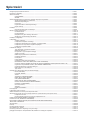 2
2
-
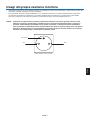 3
3
-
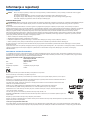 4
4
-
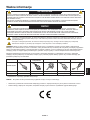 5
5
-
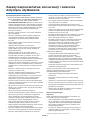 6
6
-
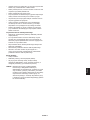 7
7
-
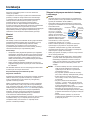 8
8
-
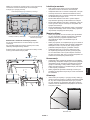 9
9
-
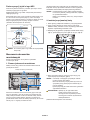 10
10
-
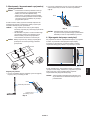 11
11
-
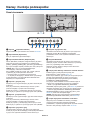 12
12
-
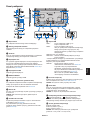 13
13
-
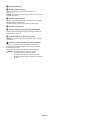 14
14
-
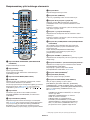 15
15
-
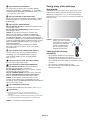 16
16
-
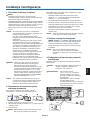 17
17
-
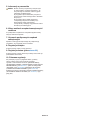 18
18
-
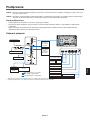 19
19
-
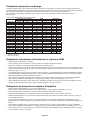 20
20
-
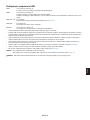 21
21
-
 22
22
-
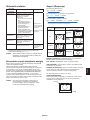 23
23
-
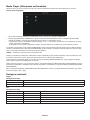 24
24
-
 25
25
-
 26
26
-
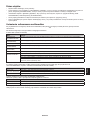 27
27
-
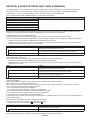 28
28
-
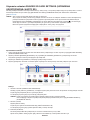 29
29
-
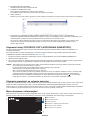 30
30
-
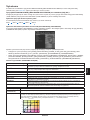 31
31
-
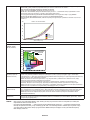 32
32
-
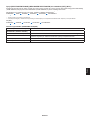 33
33
-
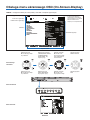 34
34
-
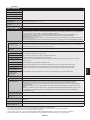 35
35
-
 36
36
-
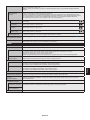 37
37
-
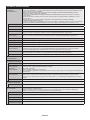 38
38
-
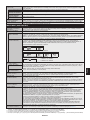 39
39
-
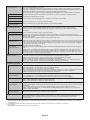 40
40
-
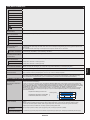 41
41
-
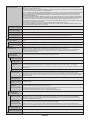 42
42
-
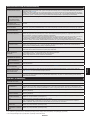 43
43
-
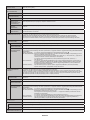 44
44
-
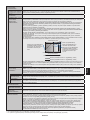 45
45
-
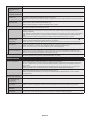 46
46
-
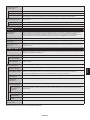 47
47
-
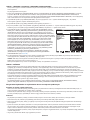 48
48
-
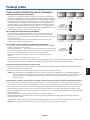 49
49
-
 50
50
-
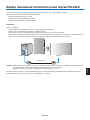 51
51
-
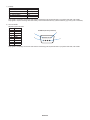 52
52
-
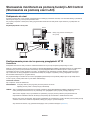 53
53
-
 54
54
-
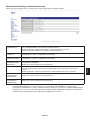 55
55
-
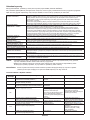 56
56
-
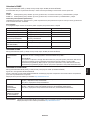 57
57
-
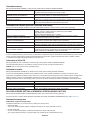 58
58
-
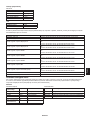 59
59
-
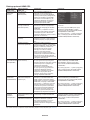 60
60
-
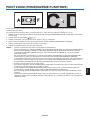 61
61
-
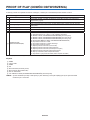 62
62
-
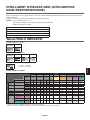 63
63
-
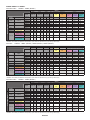 64
64
-
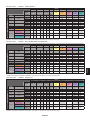 65
65
-
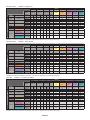 66
66
-
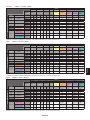 67
67
-
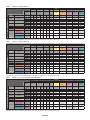 68
68
-
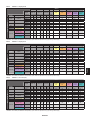 69
69
-
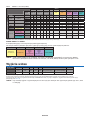 70
70
-
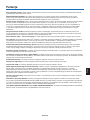 71
71
-
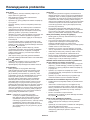 72
72
-
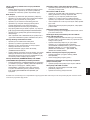 73
73
-
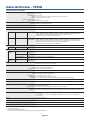 74
74
-
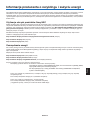 75
75
-
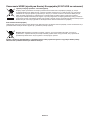 76
76
-
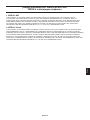 77
77
NEC MultiSync V554Q Instrukcja obsługi
- Kategoria
- Telewizory
- Typ
- Instrukcja obsługi
- Niniejsza instrukcja jest również odpowiednia dla